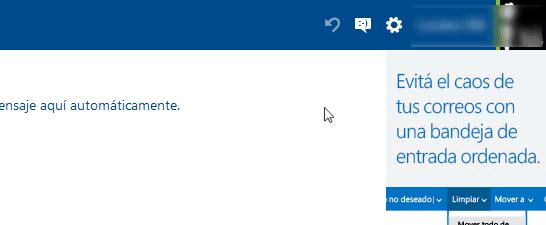¿Se acuerdan cuando no hace demasiado tiempo atrás teníamos que trasladar toda nuestra información en un diskette? Más tarde llegaron los discos más pequeños, luego los pendrives y discos externos. Afortunadamente ahora todos estos dispositivos ya no son necesarios, porque la información puede ser alojada fácilmente en la nube, lo que nos garantiza no sólo su resguardo sino también la posibilidad de utilizarla en cualquier momento, editarla y compartirla desde cualquier lugar o cualquier dispositivo.
Ahora en outlook iniciar sesión te contamos como es que todo este potencial que tiene el servicio de alojamiento en la nube, es lo que lleva a Microsoft a seguir apostando a su Onedrive.
Sabemos que las herramientas de Microsoft son múltiples y que sirven para toda clase de trabajos. Si analizamos solamente a Outlook, encontramos varias: calendario, notas, herramientas de redacción, planilla de cálculos, etc. etc. Sin embargo, no todas tienen el mismo valor estratégico para la empresa. Justamente este es el potencial que Onedrive puede ofrecerle a Microsoft, y la razón por la cual se ha tomado la decisión de exprimir al máximo a este servicio.
Si bien, hay muchas otras empresas que se dedican en forma exclusiva a brindar alojamiento en la nube (como es el caso de Dropbox), la posibilidad de combinar el mismo con otros servicios como por ejemplo el envío de e mails, la edición de documentos en línea, y todos que Microsoft tiene para dar, es lo que convierte a Onedrive en la herramienta central de la compañía.
Veamos algunas de las acciones que confirman la gran importancia que Microsoft le está dando a Onedrive.
Recordemos que hace poco tiempo atrás Microsoft comenzó a ampliar el espacio de las cuentas de Onedrive a los suscriptores de Office 365. En esta misma línea, recientemente se ha anunciado que Microsoft activará en breve el almacenamiento ilimitado para todas aquellas cuentas.
Por otra parte, la compañía se ha marcado el objetivo de mejorar la sincronización de las carpetas que son compartidas entre usuarios a través de una “sincronización selectiva” que permita sincronizar la totalidad de los archivos del equipo. Se creará un único motor de sincronización y se revisarán las fallas existentes que puedan dificultar o interferir en las descargas de los archivos alojados en la nube.
Todas estas mejoras, serán publicadas en las próximas actualizaciones para iOS, Android y Windows Phone. También se espera que llegue en enero la preview de OneDrive for Bussines para Macs.
Como vemos, las posibilidades que brinda el servicio parecen ser infinitas. Y una clara señal de que así lo están entendiendo otras plataformas y servicios, lo constituye la reciente alianza que Moodle ha establecido con Microsoft.
La alianza Microsoft – Moodle
Para quienes desconocen sobre el tema, sintéticamente podemos definir a Moodle como una plataforma de aprendizaje de código abierto, en la que millones de usuarios toman cursos y aprenden colaborativamente de modo online.